Проекторы являются незаменимым инструментом для презентаций, лекций и деловых встреч. Однако, иногда возникают проблемы с их работой, особенно при подключении к ноутбуку. В этой статье мы рассмотрим наиболее распространенные причины, по которым не работает проектор с ноутбуком, и дадим рекомендации по их устранению.
Еще одной причиной неполадок может быть неправильное разрешение экрана. Проверьте настройки разрешения на ноутбуке и установите подходящее для проектора. Некоторые проекторы имеют ограничение по разрешению, поэтому настройте его на соответствующую опцию. Также, убедитесь, что разрешение экрана настройки обновляется при подключении проектора.
Следующей возможной причиной проблемы может быть конфликт графических драйверов на ноутбуке. Попробуйте обновить драйверы видеокарты на официальном сайте производителя. Если это не поможет, попробуйте отключить или удалить драйверы графической карты, а затем перезагрузить ноутбук и попробовать снова. Иногда проекторы не совместимы с определенными графическими драйверами, поэтому это может быть решающим моментом.
Неправильные подключения

Проблемы с работой проектора и ноутбука могут возникать из-за неправильных подключений между устройствами. Вот несколько распространенных причин, которые могут привести к неработающему проектору:
- Неправильное подключение кабеля VGA или HDMI. Если проектор не отображает изображение, убедитесь, что кабель правильно подключен к видеовыходу ноутбука и входу проектора. Убедитесь также, что кабель вставлен плотно в порты обоих устройств.
- Неправильные настройки ввода. Проверьте, что настройки ввода на ноутбуке и проекторе совпадают. Убедитесь, что выбран правильный входной порт на проекторе, который соответствует используемому кабелю (VGA или HDMI).
- Необходимость переключить режим отображения. Иногда, чтобы проекция начала работать, необходимо переключить режим отображения на ноутбуке. Для этого можно использовать сочетание клавиш Win + P (в Windows) или Command + F1 (в Mac), чтобы выбрать правильный режим (например, "Расширить" или "Дублировать").
- Неправильные настройки разрешения. Убедитесь, что разрешение на ноутбуке соответствует требованиям проектора. Если разрешение ноутбука слишком высокое, проектор может не отображать изображение. Попробуйте изменить разрешение и проверить, работает ли проекция теперь.
Проверьте все эти аспекты при работе с проектором и ноутбуком. Они могут помочь вам решить проблему и наслаждаться качественной проекцией изображения.
Проблемы с драйверами

Если вы столкнулись с проблемами с драйверами, то есть несколько вариантов решения. Во-первых, вам стоит проверить обновления драйверов на официальном сайте производителя ноутбука. Если новые драйверы доступны, то их установка может исправить проблему.
Во-вторых, вы можете попробовать обновить драйверы через Device Manager (Менеджер устройств) в системе Windows. Для этого вам нужно открыть меню Пуск, найти раздел "Device Manager" и найти там драйверы для графической карты и проектора. Если вы найдете устаревшие драйверы или устройства с проблемами, попробуйте обновить их.
Наконец, если ни одно из вышеуказанных решений не помогло, вы можете попробовать удалить драйверы и установить их заново. Для этого вам нужно открыть Device Manager, найти драйверы для графической карты и проектора, щелкнуть правой кнопкой мыши и выбрать "Удалить устройство". Затем перезагрузите компьютер, чтобы система смогла определить и установить соответствующие драйверы заново.
В случае, если проблемы с драйверами остаются после выполнения всех перечисленных выше действий, рекомендуется обратиться к производителю ноутбука или проектора для получения подробной инструкции или профессиональной помощи в устранении неполадок.
Низкое качество кабеля

При выборе кабеля следует обратить внимание на его качество и соответствие техническим характеристикам. Оптимальным вариантом является использование кабеля премиум-класса, который обеспечивает высокую скорость передачи данных и надежное подключение.
Если у вас возникли проблемы с изображением на проекторе, попробуйте заменить кабель на качественный. Это может решить проблему и обеспечить стабильную передачу сигнала между ноутбуком и проектором.
Неисправность портов

Если проектор не работает с ноутбуком, возможно причина в неисправности портов.
Убедитесь, что вы правильно подключили кабель между ноутбуком и проектором и что оба устройства включены. Проверьте, что кабель не поврежден и что порты на ноутбуке и проекторе в хорошем состоянии.
Если кабель и порты находятся в исправном состоянии, попробуйте подключить другое устройство к порту на ноутбуке. Если другое устройство также не работает, возможно порт на ноутбуке неисправен. В этом случае, вам потребуется обратиться к специалисту по ремонту или заменить порт.
Если другое устройство работает с портом на ноутбуке, возможно проблема с портом на проекторе. Попробуйте подключить проектор к другому устройству и проверьте, работает ли он. Если проектор работает с другим устройством, то причина проблемы, скорее всего, в настройках или драйверах на ноутбуке. В этом случае, попробуйте обновить драйверы на ноутбуке или изменить настройки отображения.
Если ни одно из вышеперечисленных решений не помогло, возможно, причина неисправности портов находится внутри самих устройств. В этом случае, лучше обратиться к специалисту по ремонту или обратиться в сервисный центр для дальнейшей диагностики и ремонта.
Программные конфликты
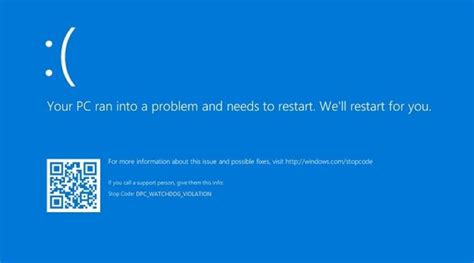
Одной из причин, по которым не работает проектор с ноутбуком, может быть наличие программных конфликтов. Когда на устройстве используется несколько программ, могут возникать проблемы совместимости, которые могут повлиять на работу проектора.
Программные конфликты могут быть вызваны разными причинами. Например, установка новых программ или обновление операционной системы может повлиять на работу драйверов, необходимых для подключения и использования проектора.
Решением проблемы программных конфликтов может быть обновление или переустановка драйверов для проектора. Также полезно проверить наличие обновлений для операционной системы и программ, которые могут быть связаны с использованием проектора.
Если проблема не решается путем обновления драйверов и программного обеспечения, можно попробовать отключить или удалить ненужные программы, которые могут конфликтовать с проектором.
В случае продолжающихся проблем с программными конфликтами рекомендуется обратиться за технической поддержкой к производителю ноутбука или проектора, чтобы получить инструкции по решению проблемы.
Отсутствие поддержки

Если у вас возникла эта проблема, вам может помочь следующее:
1. Проверьте совместимость: Убедитесь, что ваш ноутбук и проектор совместимы между собой. Проверьте спецификации своего ноутбука и проектора, чтобы узнать, какие типы подключений и разрешений поддерживаются.
2. Используйте переходник: Если ваш ноутбук не поддерживает нужный тип подключения, вы можете воспользоваться переходником. Например, если у вас есть выход HDMI, а проектор имеет только VGA-вход, вы можете использовать HDMI-VGA переходник для подключения.
3. Измените разрешение экрана: В настройках вашего ноутбука можно попробовать изменить разрешение экрана на тот, который поддерживается проектором. Это может помочь в случаях, когда проектор отображает только черный экран или неправильное изображение.
4. Обновите драйверы: Проверьте, что у вас установлены последние драйверы для графической карты вашего ноутбука. Иногда обновление драйверов может помочь в решении проблем с подключением к проектору.
В случае, если ни одно из перечисленных выше решений не помогло, обратитесь за помощью к специалисту или производителю ноутбука и проектора для получения дополнительной информации.
Решения проблем
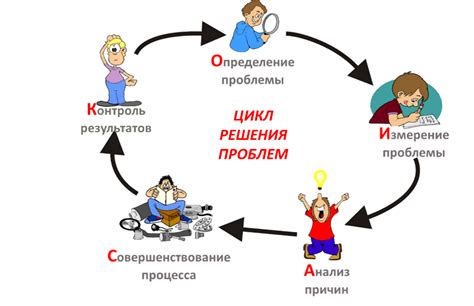
Если у вас возникли проблемы с работой проектора, вот несколько решений, которые могут помочь вам исправить ситуацию:
- Убедитесь, что кабель между ноутбуком и проектором подключен надежно и правильно. Проверьте, нет ли повреждений на кабеле.
- Проверьте, что кабель HDMI или VGA подключен правильно к соответствующим портам на ноутбуке и проекторе.
- Убедитесь, что ноутбук правильно настроен для работы с проектором. В большинстве случаев, вы можете выбрать нужные настройки с помощью комбинации клавиш на клавиатуре. Например, для Windows это может быть комбинация клавиш Win+P.
- Проверьте, что проектор включен и находится в режиме ожидания. Если он не работает, попробуйте перезагрузить его.
- Обновите драйверы графической карты на вашем ноутбуке. Некорректные драйверы могут привести к проблемам с подключением к проектору.
- Если у вас несколько выходов для подключения к проектору (например, HDMI и VGA), попробуйте использовать другой выход, возможно, один из них является неисправным.
Если после применения этих решений проблема не устраняется, возможно, причина заключается в неисправности самого проектора или ноутбука. В этом случае, рекомендуется обратиться к производителю или сервисному центру для проведения диагностики и ремонта.



